10-面向对象图像特征提取
使用计算机视觉技术对图像进行特征提取的步骤

使用计算机视觉技术对图像进行特征提取的步骤随着计算机视觉技术的不断发展,图像特征提取在图像处理和模式识别领域中扮演着重要的角色。
图像特征提取是指从输入图像中提取有限的代表性信息,用于描述图像的某些视觉特征。
这些特征可以用于图像分类、目标检测、图像分割等各种应用。
本文将介绍使用计算机视觉技术对图像进行特征提取的基本步骤。
1. 图像预处理在进行特征提取之前,首先需要对图像进行预处理。
图像预处理包括图像的去噪、平滑、灰度化等操作。
去噪可以消除图像中的噪声,提高后续处理的准确性。
平滑操作可以减少图像中的细节信息,使得后续特征提取更加稳定和可靠。
灰度化将彩色图像转换为灰度图像,简化后续处理的复杂度。
2. 特征提取方法选择选择适合的特征提取方法是图像处理的核心。
根据具体应用的需求和图像的特点,可以选择不同的特征提取方法。
常用的特征提取方法包括颜色直方图、纹理特征、形状特征等。
颜色直方图可以描述图像颜色的分布情况,纹理特征可以描述图像的纹理结构,形状特征可以描述图像中的物体形状。
可以根据实际需求选择一个或多个特征提取方法。
3. 特征计算在选择了特征提取方法之后,需要计算图像的特征值。
对于每幅图像,根据所选的特征提取方法,计算相应的特征值。
例如,对于颜色直方图特征,可以计算图像中各个颜色通道的像素分布情况;对于纹理特征,可以计算图像的灰度共生矩阵等。
特征计算过程中,需要进行数学运算和统计分析,以得到有意义的特征描述子。
4. 特征选择和降维在计算特征之后,可以进行特征选择和降维的操作。
特征选择可以基于某些准则,选择具有代表性和辨别性的特征子集。
这样可以减少特征向量的维度,提高特征计算和分类的效率。
特征降维可以利用主成分分析(PCA)等方法,将高维特征向量映射到低维特征空间中,保留最重要的特征信息。
特征选择和降维的目的是提高特征的表示能力和分类效果。
5. 特征表示和分类器设计特征提取完成之后,需要将图像的特征表示为可供分类器使用的形式。
Python技术实现图像特征提取与匹配的方法

Python技术实现图像特征提取与匹配的方法随着科技的不断进步,图像处理技术在各个领域得到了广泛应用。
图像特征提取与匹配是图像处理中的重要环节之一,它能够通过识别图像中的关键特征点,进行图像的检索、识别和对比。
Python作为一门功能强大的编程语言,提供了各种库和工具,可以方便地实现图像特征提取与匹配的方法。
一、图像特征提取图像特征是指在图像中具有独特而稳定的可视化特性,例如边缘、角点、颜色分布等。
图像特征提取的目的就是从图像中找到这些独特的特征点,以便后续的处理和分析。
1. 边缘检测边缘是图像中不同区域之间的分界线,是图像中的显著特征。
Python的OpenCV库提供了Sobel算子、Canny算子等用于边缘检测的函数,可以方便地实现边缘检测的过程。
2. 角点检测角点是图像中具有明显曲率或者弯曲的地方,是图像中的显著特征。
OpenCV 中的Harris角点检测算法和Shi-Tomasi角点检测算法提供了在Python中实现角点检测的函数。
3. SIFT和SURF特征提取SIFT(尺度不变特征变换)和SURF(加速稳健特征)是两种经典的特征提取算法,它们可以提取图像中的局部特征,并具有旋转、尺度不变性。
Python中的OpenCV库提供了SIFT和SURF算法的实现,可以方便地提取图像的特征。
二、图像特征匹配图像特征匹配是将两幅或多幅图像中的特征点进行对齐和匹配。
通过图像特征匹配,可以实现图像的检索、识别和对比,是图像处理中的重要环节。
1. 特征点描述在进行图像特征匹配之前,需要对特征点进行描述。
描述子是一种对特征点进行数学表示的方法,可以用于特征点的匹配和对比。
OpenCV中的SIFT和SURF 算法可以提取特征点的描述子。
2. 特征点匹配特征点匹配是将两个图像中的对应特征点连接起来,实现图像的对齐和匹配。
OpenCV中提供了FLANN(最近邻搜索)库,可以高效地实现特征点的匹配。
同时,还可以使用RANSAC算法进行特征点匹配的筛选和优化。
影像信息提取之--面向对象特征提取流程
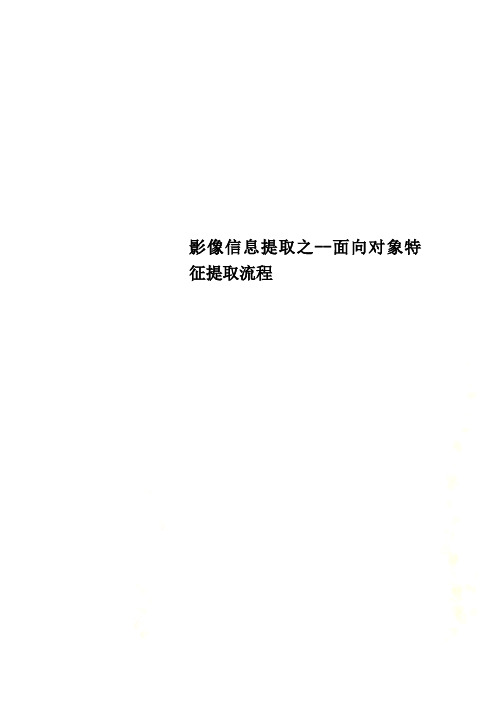
影像信息提取之--面向对象特征提取流程“同物异谱,同谱异物”会对影像分类产生的影响,加上高分辨率影像的光谱信息不是很丰富,还有经常伴有光谱相互影响的现象,这对基于像素的分类方法提出了一种挑战,面向对象的影像分类技术可以一定程度减少上述影响。
本专题以ENVI中的面向对象的特征提取FX 工具为例,对这种技术和处理流程做一个简单的介绍。
本专题包括以下内容:●面向对象分类技术概述● ENVI FX简介● ENVI FX操作说明1、面向对象分类技术概述面向对象分类技术集合临近像元为对象用来识别感兴趣的光谱要素,充分利用高分辨率的全色和多光谱数据的空间,纹理,和光谱信息来分割和分类的特点,以高精度的分类结果或者矢量输出。
它主要分成两部分过程:对象构建和对象的分类。
影像对象构建主要用了影像分割技术,常用分割方法包括基于多尺度的、基于灰度的、纹理的、基于知识的及基于分水岭的等分割算法。
比较常用的就是多尺度分割算法,这种方法综合遥感图像的光谱特征和形状特征,计算图像中每个波段的光谱异质性与形状异质性的综合特征值,然后根据各个波段所占的权重,计算图像所有波段的加权值,当分割出对象或基元的光谱和形状综合加权值小于某个指定的阈值时,进行重复迭代运算,直到所有分割对象的综合加权值大于指定阈值即完成图像的多尺度分割操作。
影像对象的分类,目前常用的方法是“监督分类”和“基于规则(知识)分类”。
这里的监督分类和我们常说的监督分类是有区别的,它分类时和样本的对比参数更多,不仅仅是光谱信息,还包括空间、纹理等对象属性信息。
基于规则(知识)分类也是根据影像对象的属性和阈值来设定规则进行分类。
表1为三大类分类方法的一个大概的对比。
类型基本原理影像的最小单元适用数据源缺陷传统地物的单个的中低分辨丰富的空基于光谱的分类方法光谱信息特征影像像元率多光谱和高光谱影像间信息利用率几乎为零基于专家知识决策树根据光谱特征、空间关系和其他上下文关系归类像元单个的影像像元多源数据知识获取比较复杂面向对象的分类方法几何信息、结构信息以及光谱信息一个个影像对象中高分辨率多光谱和全色影像速度比较慢表1 传统基于光谱、基于专家知识决策树与基于面向对象的影像分类对比表2、ENVI FX简介全名叫“面向对象空间特征提取模块—Feature Extraction”,基于影像空间以及影像光谱特征,即面向对象,从高分辨率全色或者多光谱数据中提取信息,该模块可以提取各种特征地物如车辆、建筑、道路、桥、河流、湖泊以及田地等。
图像处理中的图像特征提取方法与技巧

图像处理中的图像特征提取方法与技巧图像处理是一门研究数字图像的领域,其目标是通过一系列的处理步骤来改善图像的质量或提取出其中的有用信息。
其中,图像特征提取是图像处理中的重要环节之一。
本文将介绍一些常用的图像特征提取方法和技巧。
1. 灰度特征提取灰度特征提取是图像处理中最基本的特征提取方法之一。
通过将彩色图像转换为灰度图像,可以提取出图像的亮度信息。
常用的灰度特征包括图像的平均灰度值、灰度直方图、对比度等。
这些特征可以反映出图像的整体明暗程度和灰度分布情况,对于一些亮度信息相关的任务,如人脸识别、目标检测等,具有重要意义。
2. 形态学特征提取形态学特征提取通过对图像进行形态学运算,如腐蚀、膨胀、开闭运算等,来提取出图像的形态信息。
比如,利用腐蚀和膨胀运算可以提取出图像的边缘信息,通过开闭运算可以获取到图像的拐点信息和孤立点信息。
形态学特征提取在图像的边缘检测、形状分析等领域中得到广泛应用。
3. 纹理特征提取纹理特征提取是指从图像中提取出具有纹理信息的特征。
图像的纹理是指图像中像素之间的空间关系,比如纹理的平滑度、粗糙度、方向等。
常见的纹理特征提取方法包括灰度共生矩阵(GLCM)、灰度差值矩阵(GLDM)等。
这些方法通过统计邻近像素之间的灰度差异来描述图像的纹理特征,对于物体识别、纹理分类等任务非常有用。
4. 频域特征提取频域特征提取是指通过对图像进行傅里叶变换或小波变换,从频域角度分析图像的特征。
对于傅里叶变换,可以得到图像的频谱图,从中提取出一些频域特征,如频谱能量、频谱密度等。
而小波变换则可以提取出图像的频率和幅度信息。
频域特征提取在图像压缩、图像识别等领域具有广泛应用。
5. 尺度空间特征提取尺度空间特征提取是指通过在不同的尺度下分析图像的特征,提取出图像的空间尺度信息。
常用的尺度空间特征提取方法包括拉普拉斯金字塔、高斯金字塔等。
这些方法可以从图像的多个尺度下提取出不同的特征,对于物体的尺度不变性分析、尺度空间关系分析等任务非常有用。
ENVI遥感图像处理方法

《ENVI遥感图像处理方法》科学出版社2010年6月正式出版上一篇/ 下一篇 2010-05-26 15:02:30 / 个人分类:ENVI查看( 643 ) / 评论( 5 ) / 评分( 0 / 0 )从上个世纪六十年代E.L.Pruitt提出“遥感”这个词至今,遥感已经成为人类提供了从多维和宏观角度去认识宇宙世界的新方法和新手段。
目前,遥感影像日渐成为一种非常可靠、不可替代的空间数据源。
ENVI (The Environment for Visualizing Images)是由遥感领域的科学家采用交互式数据语言IDL(Interactive Data Language)开发的一套功能强大的遥感图像处理软件。
ENVI以其强大的图像处理功能,尤其是和ArcGIS 一体化集成,使得众多的影像分析师和科学家选择ENVI来处理遥感图像和获得图像中的信息,从而全面提升了影像的价值。
ENVI已经广泛使用于科研、环境保护、气象、石油矿产勘探、农业、林业、医学、国防&安全、地球科学、公用设施管理、遥感工程、水利、海洋、测绘勘察和城市和区域规划等众多领域。
和此形成鲜明对比的是,目前关于ENVI 的中文教程非常少,给广大用户学习软件和使用软件带来诸多不便。
针对上述情况,在ESRI中国(北京)有限公司的大力支持下,根据多年遥感使用研究和软件操作经验,历时一年半编著完成本书。
全书按照遥感图像处理流程由浅到深逐步引导读者掌握ENVI软件操作。
各个章节相对独立,读者可视个人情况进行选择阅读。
全书分为17章,第1、2、3章介绍了ENVI软件的基础知识,可作为ENVI软件入门,也可作为参考内容;第4、5、6、7、8章介绍了遥感图像处理一般流程,包括图像几何校正、图像融合、图像镶嵌、图像裁剪、图像增强等预处理,图像分类、矢量处理、制图和三维可视化等图像基本处理,这5章又可独立阅读;第9、10、11、12章为专业操作,包括正射校正、面向对象图形特征提取、地形分析、遥感动态监测;第13、14章是光谱分析和高光谱处理方面的内容,包括辐射定标和大气校正、高光谱和光谱分析技术;第15章介绍了ENVI非常灵活的波段运算和波谱运算;第16章介绍了ENVI基本的雷达图像处理功能;第17章介绍了ENVI的二次开发功能。
面向对象的遥感影像信息提取
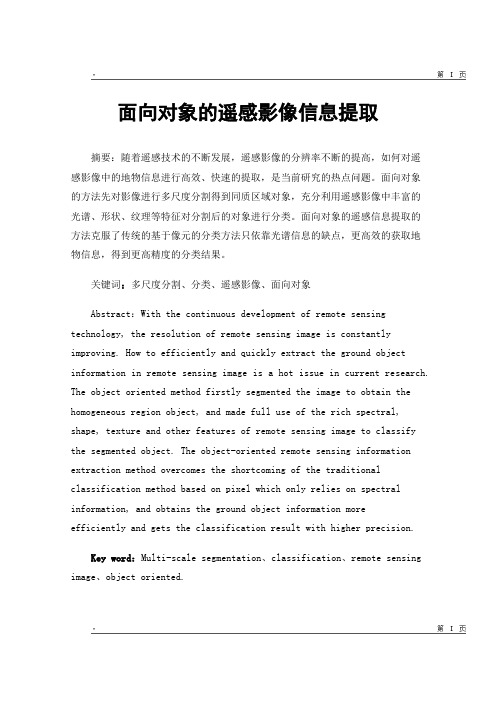
面向对象的遥感影像信息提取摘要:随着遥感技术的不断发展,遥感影像的分辨率不断的提高,如何对遥感影像中的地物信息进行高效、快速的提取,是当前研究的热点问题。
面向对象的方法先对影像进行多尺度分割得到同质区域对象,充分利用遥感影像中丰富的光谱、形状、纹理等特征对分割后的对象进行分类。
面向对象的遥感信息提取的方法克服了传统的基于像元的分类方法只依靠光谱信息的缺点,更高效的获取地物信息,得到更高精度的分类结果。
关键词:多尺度分割、分类、遥感影像、面向对象Abstract:With the continuous development of remote sensing technology, the resolution of remote sensing image is constantly improving. How to efficiently and quickly extract the ground object information in remote sensing image is a hot issue in current research. The object oriented method firstly segmented the image to obtain the homogeneous region object, and made full use of the rich spectral, shape, texture and other features of remote sensing image to classify the segmented object. The object-oriented remote sensing information extraction method overcomes the shortcoming of the traditional classification method based on pixel which only relies on spectral information, and obtains the ground object information moreefficiently and gets the classification result with higher precision.Key word:Multi-scale segmentation、classification、remote sensing image、object oriented.1引言利用面向对象的信息提取技术,可以更好掌握实际生产生活中地物变化情况,以及土地利用等情况,能够为国土空间规划、土地利用调查、资源普查、交通规划、生态旅游发展等工作提供有力的数据支撑。
专题三2:面向对象信息提取

邓书斌
主要内容
• 1、基于专家知识的决策树分类 • 2、面向对象的影像特征提取 • 3、基于立体像对的DEM提取 • 4、多时相影像动态检测技术
1、基于专家知识的决策树分类
专家分类与决策支持系统
• 根据光谱特征、空间关系和其他上下文关系归类像元
+
DEM
+
Road
+
+
Map ?Zoning
2、面向对象的影像特征提取
面向对象的图像分析
• 面向对象的技术 – 集合临近像元为对象用来识别感兴趣的光谱要素 – 充分利用高分辨率的全色和多光谱数据,利用空间,纹理,和光谱信息 来分割和分类的特点 – 以高精度的分类结果或者矢量输出
• 分为两个部分 – 发现对象 – 特征提取
发现对象
FX操作流程影像分割 合并分块 精炼分块 计算属性
直接输出矢量
• 输出Shapefile矢量文件 • 属性
监督分类法特征提取
• 根据一定样本数量以及 其对应的属性信息,利 用K邻近法和支持向量 机监督分类法进行特征 提取。
规则分类法特征提取
• 每一个分类有若干个规 则(Rule)组成,每一 个规则有若干个属性表 达式来描述。规则与规 则直接是与的关系,属 性表达式之间是并的关 系。
• FX利用了 Full Lambda-Schedule算法,该方法在结合光谱和空 间信息的基础上迭代合并邻近的小斑块。
• 这一步是可选项,如果不需要可以直接跳过。
分块精炼
• FX提供了一种阈值法(Thresholding)进一步精炼分块的方法。 它是基于亮度值的栅格操作,根据分割后结果中的一个波段的 亮度值聚合分块。对于具有高对比度背景的特征非常有效(例 如,明亮的飞机对黑暗的停机坪)。
图像特征提取技术综述

图像特征提取技术综述图像特征提取技术综述摘要:图像特征提取是计算机视觉领域中的一个重要研究方向。
它的目标是从图像中提取出具有代表性的信息,用于图像分类、目标识别、目标跟踪等应用。
本综述将对常用的图像特征提取技术进行概述,并分析其优劣和适用场景。
一、颜色特征提取技术颜色是图像的重要属性之一,具有信息丰富且易于理解的特点。
常用的颜色特征提取方法有:颜色直方图、颜色矩和颜色共生矩阵。
颜色直方图表示图像中各个颜色的分布情况,可以用来描述图像的整体颜色分布特征。
颜色矩是对颜色分布进行统计的特征,能够表征图像的颜色平均值、离散度等信息。
颜色共生矩阵则可以提取纹理信息,通过统计图像中相邻像素间的灰度值搭配出现频率来描述图像的纹理特征。
二、形状特征提取技术形状是物体的重要特征之一,对于图像分类和目标识别等任务有着重要的作用。
常用的形状特征提取方法有:边缘检测和轮廓提取、形状上下文和尺度不变特征变换(SIFT)。
边缘检测和轮廓提取是将图像中的边缘和轮廓提取出来,可以用来描述物体的形状特征。
形状上下文是描述物体形状的一种方法,它将物体的形状分解为多个小区域,通过计算各个区域之间的相对位置关系来表示形状。
SIFT是一种可旋转、尺度不变的局部特征描述子,通过检测图像中的局部极值点并计算其方向直方图来描述图像的形状特征。
三、纹理特征提取技术纹理是图像中一些重要的结构特征,对于图像分析和识别具有重要的作用。
常用的纹理特征提取方法有:灰度共生矩阵、Gabor滤波器和小波变换。
灰度共生矩阵是一种用来描述纹理特征的统计方法,通过计算图像中相邻像素间灰度搭配出现频率来描述纹理的复杂程度。
Gabor滤波器是一种基于小波变换的滤波器,通过对不同尺度和方向的Gabor滤波器的响应进行统计来描述纹理特征。
小波变换是将图像分解为不同尺度和方向的频域信息,通过计算不同尺度和方向下的能量和相位特征来描述纹理特征。
四、深度学习在图像特征提取中的应用深度学习是近年来兴起的一种机器学习方法,它通过构建多层神经网络来学习图像的特征表示。
图像处理技术中的特征提取方法
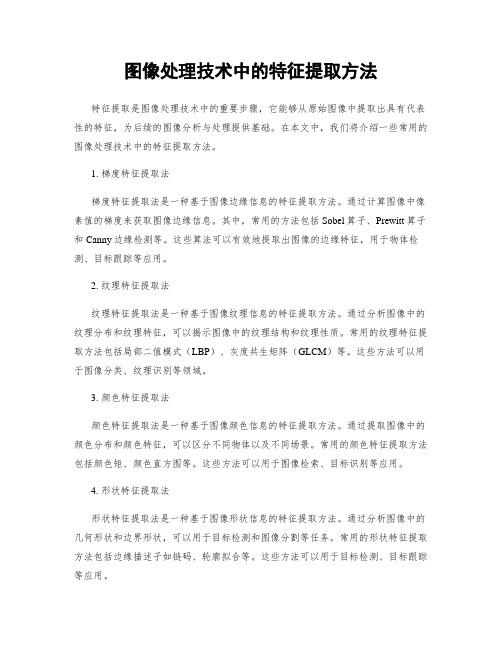
图像处理技术中的特征提取方法特征提取是图像处理技术中的重要步骤,它能够从原始图像中提取出具有代表性的特征,为后续的图像分析与处理提供基础。
在本文中,我们将介绍一些常用的图像处理技术中的特征提取方法。
1. 梯度特征提取法梯度特征提取法是一种基于图像边缘信息的特征提取方法。
通过计算图像中像素值的梯度来获取图像边缘信息。
其中,常用的方法包括Sobel算子、Prewitt算子和Canny边缘检测等。
这些算法可以有效地提取出图像的边缘特征,用于物体检测、目标跟踪等应用。
2. 纹理特征提取法纹理特征提取法是一种基于图像纹理信息的特征提取方法。
通过分析图像中的纹理分布和纹理特征,可以揭示图像中的纹理结构和纹理性质。
常用的纹理特征提取方法包括局部二值模式(LBP)、灰度共生矩阵(GLCM)等。
这些方法可以用于图像分类、纹理识别等领域。
3. 颜色特征提取法颜色特征提取法是一种基于图像颜色信息的特征提取方法。
通过提取图像中的颜色分布和颜色特征,可以区分不同物体以及不同场景。
常用的颜色特征提取方法包括颜色矩、颜色直方图等。
这些方法可以用于图像检索、目标识别等应用。
4. 形状特征提取法形状特征提取法是一种基于图像形状信息的特征提取方法。
通过分析图像中的几何形状和边界形状,可以用于目标检测和图像分割等任务。
常用的形状特征提取方法包括边缘描述子如链码、轮廓拟合等。
这些方法可以用于目标检测、目标跟踪等应用。
5. 光流特征提取法光流特征提取法是一种基于图像运动信息的特征提取方法。
通过分析图像序列中像素的位移信息,可以获取图像中的运动信息。
常用的光流特征提取方法包括Lucas-Kanade光流法、Horn-Schunck光流法等。
这些方法可以用于目标跟踪、行为识别等应用。
在实际应用中,通常需要结合多种特征提取方法来提取更加丰富和具有区分度的特征。
例如,可以将梯度特征、纹理特征和颜色特征进行融合,以提取更加综合的特征表示。
还可以利用机器学习算法如支持向量机(SVM)、神经网络等对提取的特征进行分类和识别。
图像特征提取原理是什么?
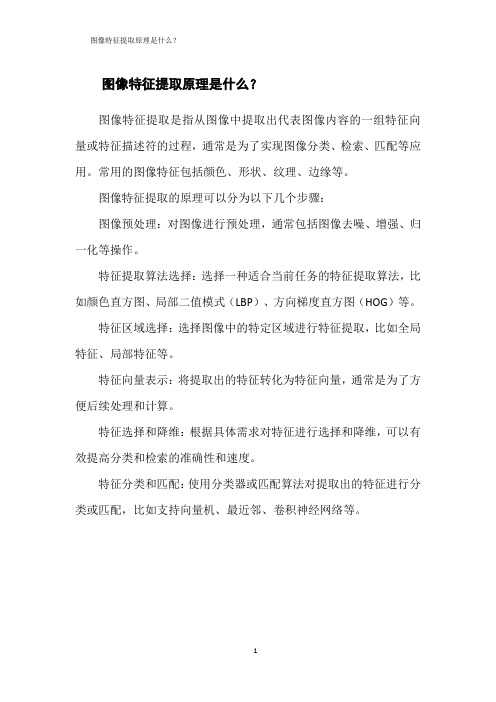
图像特征提取原理是什么?
图像特征提取原理是什么?
图像特征提取是指从图像中提取出代表图像内容的一组特征向量或特征描述符的过程,通常是为了实现图像分类、检索、匹配等应用。
常用的图像特征包括颜色、形状、纹理、边缘等。
图像特征提取的原理可以分为以下几个步骤:
图像预处理:对图像进行预处理,通常包括图像去噪、增强、归一化等操作。
特征提取算法选择:选择一种适合当前任务的特征提取算法,比如颜色直方图、局部二值模式(LBP)、方向梯度直方图(HOG)等。
特征区域选择:选择图像中的特定区域进行特征提取,比如全局特征、局部特征等。
特征向量表示:将提取出的特征转化为特征向量,通常是为了方便后续处理和计算。
特征选择和降维:根据具体需求对特征进行选择和降维,可以有效提高分类和检索的准确性和速度。
特征分类和匹配:使用分类器或匹配算法对提取出的特征进行分类或匹配,比如支持向量机、最近邻、卷积神经网络等。
1。
第10章_特征提取与选择

8
一、特征提取(3)
(2)最小噪声分离
最小噪声分离变换通过对信号与噪声的分离,所获得的分量是按
信噪比由高到低排序的,使信息更加集中在有限的特征集中,一
些微弱的信息则在去噪转化中被增强,从而使光谱特征向类特征
向量汇集,增强了分类信息。
目标:与主成分变换类似,最小噪声分离变换之后也是通常选择
独立成分分析采用基于信号高阶统计特性的分析方法,经分解出的各信
号分量之间不仅是正交的,而且信号在各分量上是相互独立的(即一个
分量对应于一种信号),对于遥感图像来说即每一分量主要反应了某一
种地物类型的信息。
目标:由于地物类型的多样性以及遥感波段数设置的有限性,所以独立
成分分析算法只能使得分离得到的每个分量图像里尽可能地集中某一种
2
背景知识(2)
特征的类型
(1)原始特征:能直接反映物体之间差异的原始属性。
(2)衍生特征:把某些或者所有原始属性通过变换生成新的特征变量
,从而增强地物之间的可分性,这种通过变换方式得到新特征变
量的过程就是特征提取。
遥感影像的特征类型
(1)原始特征:光谱信息
(2)衍生特征:全局性的光谱特征统计变量和局部性的空间特征(特征
归一化差值植被指数( Normalized Different Vegetation Index,NDVI ):
NDVI
bnir br
bnir br
式中,bnir为近红外波段的反射率,br为红光波段的反射率,对于Landsat
8 OLI影像来说,bnir为第5波段,br为第4波段。
12
一、特征提取(7)
地物的信息。该方法比较适合某一地类在各个波段中的信息都比较弱的
图像特征提取方法
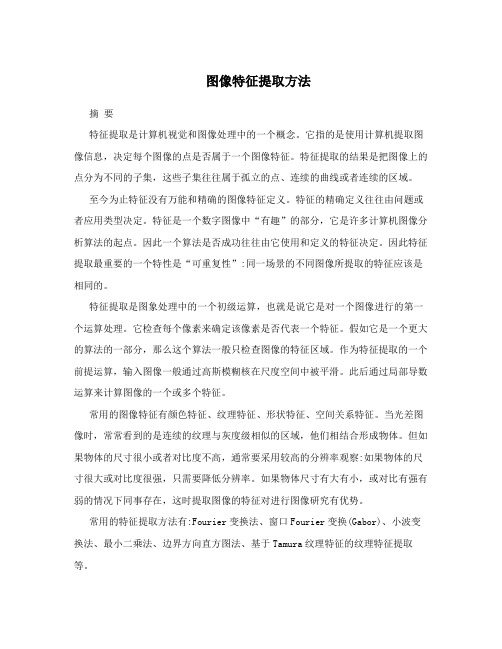
图像特征提取方法摘要特征提取是计算机视觉和图像处理中的一个概念。
它指的是使用计算机提取图像信息,决定每个图像的点是否属于一个图像特征。
特征提取的结果是把图像上的点分为不同的子集,这些子集往往属于孤立的点、连续的曲线或者连续的区域。
至今为止特征没有万能和精确的图像特征定义。
特征的精确定义往往由问题或者应用类型决定。
特征是一个数字图像中“有趣”的部分,它是许多计算机图像分析算法的起点。
因此一个算法是否成功往往由它使用和定义的特征决定。
因此特征提取最重要的一个特性是“可重复性”:同一场景的不同图像所提取的特征应该是相同的。
特征提取是图象处理中的一个初级运算,也就是说它是对一个图像进行的第一个运算处理。
它检查每个像素来确定该像素是否代表一个特征。
假如它是一个更大的算法的一部分,那么这个算法一般只检查图像的特征区域。
作为特征提取的一个前提运算,输入图像一般通过高斯模糊核在尺度空间中被平滑。
此后通过局部导数运算来计算图像的一个或多个特征。
常用的图像特征有颜色特征、纹理特征、形状特征、空间关系特征。
当光差图像时,常常看到的是连续的纹理与灰度级相似的区域,他们相结合形成物体。
但如果物体的尺寸很小或者对比度不高,通常要采用较高的分辨率观察:如果物体的尺寸很大或对比度很强,只需要降低分辨率。
如果物体尺寸有大有小,或对比有强有弱的情况下同事存在,这时提取图像的特征对进行图像研究有优势。
常用的特征提取方法有:Fourier变换法、窗口Fourier变换(Gabor)、小波变换法、最小二乘法、边界方向直方图法、基于Tamura纹理特征的纹理特征提取等。
设计内容课程设计的内容与要求(包括原始数据、技术参数、条件、设计要求等): 一、课程设计的内容本设计采用边界方向直方图法、基于PCA的图像数据特征提取、基于Tamura纹理特征的纹理特征提取、颜色直方图提取颜色特征等等四种方法设计。
(1)边界方向直方图法由于单一特征不足以准确地描述图像特征,提出了一种结合颜色特征和边界方向特征的图像检索方法.针对传统颜色直方图中图像对所有像素具有相同重要性的问题进行了改进,提出了像素加权的改进颜色直方图方法;然后采用非分割图像的边界方向直方图方法提取图像的形状特征,该方法相对分割方法具有简单、有效等特点,并对图像的缩放、旋转以及视角具有不变性.为进一步提高图像检索的质量引入相关反馈机制,动态调整两幅图像相似度中颜色特征和方向特征的权值系数,并给出了相应的权值调整算法.实验结果表明,上述方法明显地优于其它方法.小波理论和几个其他课题相关。
图像特征提取算法的使用方法

图像特征提取算法的使用方法图像特征提取算法是计算机视觉领域中的一项重要技术,它通过对图像进行分析和处理,从中提取出具有代表性的信息,用于实现图像分类、目标检测、图像匹配等应用。
本文将介绍图像特征提取算法的基本原理和使用方法。
一、图像特征提取算法的基本原理图像特征提取算法主要基于图像的局部纹理、颜色、形状等特征进行分析。
以下是几种常见的图像特征提取算法及其基本原理:1. 尺度不变特征变换(SIFT)SIFT算法提取图像的局部不变特征,它通过检测关键点并为每个关键点计算一个局部描述子来实现。
SIFT算法具有旋转、尺度、亮度不变性,可以在图像中检测到对象的局部特征。
2. 霍夫变换(Hough Transform)霍夫变换算法主要用于检测图像中的直线和圆等形状。
它通过将图像空间投影到参数空间,再通过参数空间中的峰值来检测对象的形状。
3. 主成分分析(Principal Component Analysis, PCA)PCA算法通过将高维数据转换为低维数据,保留主要特征来进行特征提取。
它将图像中的像素点组成的高维向量进行降维操作,得到一组与原图像相关性最高的特征。
4. 纹理特征提取算法纹理特征提取算法主要利用图像的纹理信息进行特征提取。
常见的纹理特征提取算法包括局部二值模式(LBP)、灰度共生矩阵(GLCM)等。
以上是常见的几种图像特征提取算法,具体的使用方法会因算法而异。
二、图像特征提取算法的使用方法图像特征提取算法的使用方法主要包括以下几个步骤:1. 图像预处理在进行特征提取之前,需要对图像进行预处理,以减少噪声和增强图像的对比度。
常见的图像预处理方法包括灰度化、平滑化、边缘检测等。
根据具体的算法需求选择相应的预处理方法。
2. 特征提取选择合适的特征提取方法对图像进行特征提取。
根据不同的应用需求选择不同的特征提取算法。
如使用SIFT算法可以提取图像的关键点及其描述子,使用霍夫变换可以提取图像中的直线和圆等形状。
数字图像处理图像特征提取

5
Hale Waihona Puke 6原始彩色图像红色分量图像
绿色分量图像
蓝色分量图像
7
8
9
10
11
原始彩色图像
色调分量图像
饱和度分量图像
亮度分量图像
12
YUV是一种真彩色颜色空间的表示,其中Y表示 亮度,U和V表示色度和浓度。
YUV经常与YCbCr等术语进行混用,其中YUV主要是 用来描述模拟信号,而YCbCr则是用来描述离散的 视频信号。
由于低阶矩对噪声和量化误差不敏感,所以矩为描 述区域提供了一种虽不完备但却有用的总体表示。
矩在图像检索中,特别是在商标图像检索中,得到 了广泛的应用。
Hu不变矩具有良好的尺度、平移和旋转不变性,在 基于形状的商标图像检索中取得了非常好的检索性 能。
37
38
39
40
41
42
43
44
53
CTArray< complex > CImageProcessing::Position_from_binary_image( const CTMatrix< BlackWhite >& binary_image, BlackWhite object_color ) {
long number_of_objects = 0; long image_height = binary_image.Get_height(); long image_width = binary_image.Get_width(); for( int row = 0; row < image_height; row ++ )
遥感数字图像处理-第10章 特征提取与选择

二、特征选择
1.特征选择的流程
(1)子集产生 (2)子集评价(非监督选择和监督选择) (3)评价终止 (4)结果验证
原始 属性集
子集产生
属性 子集
子集评价
否 终止条件 是 结果验证
5
二、特征选择
2.属性评价准则
根据与分类算法的关联程度,属性评价准则大体上可以分成 两类:关联准则和独立准则。 关联准则
7
二、特征选择
3.基于先验知识的特征选择
ቤተ መጻሕፍቲ ባይዱ前人的工作基础和研究经验可以给我们提供特征选择的思路
基本思想:如果我们对研究区地物及其属性比较熟悉,已经知道某些属 性可以很好地区分待分类的地物,此时我们可以根据这些先验知识直接 选择这些可以区分特定地物的属性,该方法非常适合光谱信息相对较少 的多光谱数据。
关联准则依赖于分类算法,它是以分类算法的性能作为评价准则。 ➢ 监督特征选择,在特定的分类器下常采用分类准确率作为评价准则。 ➢ 非监督选择,在特定的聚类算法下常采用属性子集的聚类质量来作为
评价准则,常用的聚类质量评价参数有类别的紧凑性、类内类间的距 离和最大可能性等。
6
二、特征选择
独立准则
独立准则是通过训练样本的内在特征来对所选择的属性子集进行评价, 不依赖于特定的分类算法。
局限性:先验知识往往受限于所识别的地物类别及其所处的环境
8
三、特征组合
特征组合涉及两方面的内容: 各特征参与分类的先后顺序 各特征参与分类时的权重
作用:对于某些分类器来说,给各特征变量赋予不同的权重后再进行 分类,则会得到不同的分类结果
决策树分类对于特征组合的体现比较典型,决策树的构建过程就体现了 各特征变量出现的先后顺序;而且某一特征可能被多次使用,也就是说 该特征在分类过程中的贡献不只一次,即它的权重相较于其他特征来说 要更大一些。
面向对象的特征提取原理

面向对象的特征提取原理
面向对象的特征提取原理是指利用面向对象的方法将数据中的特征提取出来的过程。
在面向对象的编程中,一个对象通常由属性和方法组成。
属性是对象的特征,而方法是对象的行为。
在特征提取中,可以将数据中的属性作为对象的特征,并利用方法来提取这些特征。
具体而言,面向对象的特征提取原理包括以下几个步骤:
1. 定义对象类:首先需要定义一个对象类,包括对象的属性和方法。
属性可以是数据的某些特征,例如长度、宽度、颜色等等。
方法可以是对属性进行操作或计算的功能,例如计算面积、计算周长等等。
2. 创建对象实例:根据定义的对象类,创建对象的实例。
实例可以看作是具体的对象,拥有类定义的属性和方法。
3. 提取特征:利用对象的方法来提取特征。
方法可以对对象的属性进行操作,获取特定的信息或计算出具体的特征。
例如,可以利用对象的计算面积的方法来提取面积特征。
4. 存储特征:将提取得到的特征存储起来,可以作为后续数据处理、分析和应
用的输入。
通过面向对象的特征提取原理,可以将具有相似特征的数据归类为同一种类别,从而方便后续的数据处理和应用。
此外,面向对象的特征提取还可以提高代码的可重用性和可维护性,使程序更加清晰和易于理解。
实验3面向对象图像特征提取

面向对象图像特征提取面向对象分类技术集合临近像元为对象用来识别感兴趣的光谱要素,充分利用高分辨率的全色和多光谱数据的空间、纹理和光谱信息对图像分割和分类,以高精度的分类结果或者矢量输出。
❶发现对象①启动ENVI EX,在ENVI EX中,选择File >> Open>>选择目录:D:\遥感数字图像处理实验\实验数据\面向对象图像特征提取,选择qb_colorado.img图像文件,打开图像文件。
Qb_colorado.img②在ENVI EX 中,双击Toolbox中的Feature Extraction ,选择输入文件qb_colorado.img如下图,单击Select Additional Files 前的三角形符号。
Base Image : 必选项,基本图像数据。
Ancillary data (辅助数据):可将栅格文件作为辅助数据加入FX中,以提高提取精度,如高程数据等。
Mask file (掩膜文件):定义Base Image 的掩膜区,只提取感兴趣区域的特征。
这里我们只选择一个图像数据作为Base Image ,不选择掩膜文件和辅助数据。
③单击OK ,进入下一步操作。
设定分割阈值❷图像分割①在scale level 项中,通过滑块或者手动输入一个分割阈值。
这里我们选择经验值40.②单击select onput bands 下的按钮,可以选择波段,这里我们选择默认波段。
③将Preview 前的复选框打钩,在zoom图像显示区出现一个矩形预览区。
如下图分割效果预览④设置好参数后单击Next按钮,只是FX生成一个Region means 图像自动加载到图层列表中(Layer manager )并在窗口中显示。
它是分割后的结果,每一分割块被填充上该块图像的平均光谱值。
❸合并分块1、在Merage level 项中,通过滑块或者手动输入一个分割阈值。
值越大被合并的块越多,这里我们输入94.0设定分块合并阈值2、单击Next 按钮,进入下一步❹分块精炼①单击Thresholding (advanced)选项,在Thresholding选项中,可以设定灰度值的范围,这里我们直接选择No Thresholding (default)。
最新视频图像处理第十讲特征提取01幻灯片课件
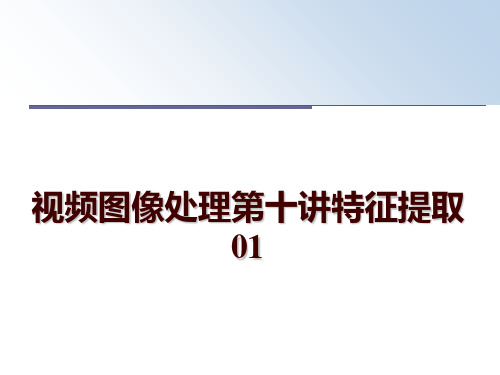
形状描绘子
b
3
c 4
2
1a
0
5
7 6
0
ef
d
g
边界链码
2 0 6 4 2
0a b c d e f g p
边界链码包括起始点的坐标,以及确定走向 的编码顺序。
25
图像特征的提取
形状描绘子
生成边界链码,需要用边界跟踪技术。 用边界链码存储物体的形状特征,只用一个 起始点的坐标和每个边界点的3比特信息。 大大节省了存储空间。适合目标识别。
6
图像几何特征的提取
几何测量
计算面积:
—统计边界内部 (包括边界上)
的像元数。
2Δ Δ
多边形 的周长
—各顶点与内部 任意一点的连 线组成的全部 三角形的面积 之和。
N
A=0.5 (xiyi+1 - xi+1yi) i=1
7
图像几何特征的提取
几何测量
根据Green定理: 在x,y平面中的一个闭合曲线 包围的面积A由其轮廓积分给定:
y c
a
d
b x
L = ab W = cd
9
图像几何特征的提取
几何测量
实际目标轮廓并不容易计算,通常是计算 物体二值化后在水平和垂直两个方向的跨 度。
y
yc
yd xa
L = xaxb W = ycyd
x
xb
10
图像几何特征的提取
几何测量
4.1.3 形心、质心(重心、矩心)
把目标图像看成一块密度均匀的薄板,求出的 重心叫做目标图像的形心。
0 01 1 0 0 00 0 0
对于更复杂的形体G比C的分辨力更强。
19
- 1、下载文档前请自行甄别文档内容的完整性,平台不提供额外的编辑、内容补充、找答案等附加服务。
- 2、"仅部分预览"的文档,不可在线预览部分如存在完整性等问题,可反馈申请退款(可完整预览的文档不适用该条件!)。
- 3、如文档侵犯您的权益,请联系客服反馈,我们会尽快为您处理(人工客服工作时间:9:00-18:30)。
第十章面向对象图像特征提取10.1 面向对象图像分类技术面向对象分类技术集合临近像元为对象用来识别感兴趣的光谱要素,充分利用高分辨率的全色和多光谱数据的空间、纹理和光谱信息对图像分割和分类,以高精度的分类结果或者矢量输出。
它主要分成两个过程:图像对象构建和对象的分类。
FX的操作可分为两个部分:发现对象(Find Object)和特征提取(Extract Features)10.2 发现对象10.2.1 准备工作根据数据源和特征提取类型等情况,可以有选择地对数据进行一些预处理工作。
(1)空间分辨率的调整如果您的数据空间分辨率非常高、覆盖范围非常大,而提取的特征地物面积较大(如云、大片林地等),可以降低分辨率,提供精度和运算速度。
可利用ENVI主菜单->Basic Tools->Resize Data工具实现。
(2)光谱分辨率的调整如果您处理的是高光谱数据,可以将不用的波段除去。
可利用ENVI主菜单->Basic Tool->layer stacking工具实现。
(3)多源数据组合(4)空间滤波10.2.2发现对象第一步启动FX模块(1)在ENVI EX中,选择File-Open,打开图像文件qb_colorado.img,如图10.1。
(2)在ENVI EX中,双击Toolbox中的Feature Extraction。
选择输入文件(图10.2),单击Select Additional Files前的三角形符号,有三种数据可输入:Basic Image:必选项辅助数据(Ancillary Data):可选项掩膜文件(Mask File):可选项(3)单击OK按钮,进入下一步操作。
第二步图像分割FX根据临近像素亮度、纹理、颜色等对图像进行分割,它使用了一种基于边缘的分割算法,这种算法计算很快,并且只需一个输入参数就能产生多尺度分割结果。
通过不同尺度边界的差异控制,从而产生从细到粗的多尺度分割。
图10.3所示为阈值设定界面。
选择高尺度图像分割将会分出很少的亮斑,选择一个低尺度图像分割将会分割出更多的图斑。
分割效果的好坏在一定程度上决定了分类效果的精确度,我们可以通过预览分割效果,选择一个理想的分割阈值,尽可能好地分割出边缘特征。
(1)在Scale Level项中,通过滑块或者手动输入一个分割阈值,阈值范围为0~100,默认是50,值越小分割的块越多。
(2)将P review前的复选框打勾,在Zoom图像显示区域出现一个矩形的预览区。
在鼠标为选择状态下(在工具栏中选择按钮),按住鼠标左键拖动预览区,按住预览区边缘拖动鼠标调整预览区大学。
(3)单击按钮,选择分割波段,默认为Base Image 所有波段。
(4)设置好参数后单击Next按钮,这时FX生成一个Region Means图像自动加载第三步合并分块图像分割时,由于阈值过低,一些特征对象会被错分,有的特征对象也有可能被分成很多部分。
该方法在结合光谱和空间信息的基础上迭代合并邻近的小斑块。
这一步是可选项,如果不需要可以直接单击Next按钮跳过。
(1)在Merge Level项中,通过滑块或者手动输入一个合并阈值,阈值范围为0~100,默认是0,值越大被合并的块越多。
(2)勾选Preview前的复选框,预览合并后的结果。
第四步分块精炼第五步计算对象属性这一步是计算对象的属性,包括四个类型:空间(Spetial)、光谱(Spectral)、纹理(Texture)、高级选项(Advanced).至少选择一种类型的对象属性,默认为全选,单击Next按钮执行计算对象属性。
目前为止,已经完成了发现对象的操作过程,接下来是特征提取过程。
10.3 特征提取FX提供三种提取特征的方法:监督分类(Choose by Selecting Examples)、规则分类(Choose by10.3.1 规则分类在特征提取方法选择的界面中,选择Classify by creating rules选项,单击Next按钮,进入规则分类界面。
每一个分类由若干个规则组成,每一个规则由若干个属性表达式来描述。
每个分类可以拥有若干个规则,他们之间是“OR”的关系;每一个规则可以拥有若干个属性表达式,它们之间是“And”的关系。
图10.9 规则分类界面同一类地物可以由不同规则来描述,比如水体,水体可以是人工池塘、湖泊、河流,也可以是自然湖泊、河流等,描述规则就不一样,需要多条规则来描述。
每条规则又由若干个属性来描述。
如下是对湖泊的一个描述:●面积大于500像素And●延长线小于0.5 And●NDVI小于0.3对道路的描述:●延长线大于0.9 And●紧密度小于0.3 And●标准差小于20下面以提取居民住宅为例来说明规则分类的操作过程。
首先,分析图像中容易与居民住宅错分的地物有:道路、森林、草地以及房屋旁边的水泥地,可以利用规则一一将这些地物排除。
双击Feature_1图标,修改Feature Name:House第一步第一条属性描述,划分植被覆盖区和非覆盖区(1)双击rule[weight :1.00]图标,打开对象属性选择对话框,如图所示,列出所有计算得到的对象属性。
(2)选择Customized->bandratio。
FX会根据选择的波段情况计算波段比值,如这里在属性计算步骤中选择的Ratio Band是红色和近红外波段,所以此时计算的是NDVI。
(3)勾选Show Attribute Image选择框,在ENVI Zoom中显示bandratio属性图像。
(410.11。
(5(6)勾选Show Attribute Image可选框,预览结果。
(7)单击OK按钮,完成第一条属性描述。
第二步第二条属性描述,剔除道路干扰。
居住房屋和道路的最大区别是房屋是近似矩形,可以设置Rect_fit属性。
(1)双击rule选项,在对象属性选择对话框中选择Spatial->rect_fit。
(2)在Rect_fit属性设置对话框中,设置Rect_fit属性值范围是0.5~1,其他参数为默认值。
(3)单击OK按钮。
同样的方法设置:Spatial->Area:Fuzzy Tolerance=0,90<Area<1100。
第三步第三条属性描述,剔除水泥地干扰。
水泥地反射率较高,居住房屋反射率较低,所以可以设置评价像元属性。
(1)双击rule选项,在对象属性选择对话框中选择Spectral->avgband_2。
(2)在avgband_2属性设置对话框中,设置avgband_2属性值的范围小于50,Fuzzy Tolerance=0,其他参数为默认值。
(3)单击OK按钮,回到规则分类界面中,勾选Preview可选框,预览效果图。
如图10.13。
重复以上步骤,采用类似的思路可以定义规则用于提取道路、林地、草地等地物类别。
当所有规则定义好之后,单击Next按钮,输出规则分类结果,输出分类结果的步骤与监督分类类似。
目前为止,已经完成了规则分类的操作过程。
10.4 耕地信息提取实例本实例是以Landsat7 ETM+为数据源,基于面向对象的方法从图像上识别和提取种植不同作物的耕地类型,联系面向对象的方法在中等分辨率中的应用。
(1)启动ENVI EX,选择File->Open,打开第一步得到的图像imperial_vally_subset.img,或者选择“第10章面向对象图像特征提取\Fx_Agriculture\imperial_valley_subset\ imperial_vally_subset.img”打开文件,按照默认显示为真彩色。
(2)在ToolBox中,双击Feature Extraction工具,在打开的Select Fx Input Files对话框中选择imperial_valley_subset.img文件。
单击OK,打开Find Objects-Segment对话框。
(3)在Find Objects-Segment对话框中,设置Scale Level为50,单击Preview预览。
单击Next按钮,指向分割处理并进入Find Objects-Merge对话框。
(4)在Find Objects-Merge对话框中,设置Merge Level为80,单击Preview预览。
单击Next按钮,执行合并并进入Find Objects-Refine对话框。
(5)直接单击Next按钮,进入Find Objects-Compute Attributes对话框,保留默认设置,单击Next按钮,计算每个对象的属性。
(6)计算完成每个对象的属性后,进入Extract Features-Classify or Export对口框,选择Choose by Selecting Examples,单击Next按钮,进入下一个对话框(Extract Features-Supervised Classification)。
(7)在Extract Features-Supervised Classification对话框中定义样本对象,双击Feature_1,修改Featue Name为生长中期作物。
在Layer Manager中鼠标按住imperial_valley_subset.img层移动到Layers最上层,这样有利于选择样本。
(8)由于图像是以真彩色显示,在工具栏中选择按钮,在图上选择“墨绿色”的斑块对象作为“生长中期作物”,在图上选择一些对象。
(9)单击按钮,新增类型并修改为无作物耕地,同样的方法在图上选择颜色很淡的耕地作为样本。
(10)同样的方法新增“生长早期或晚期作物”,图上的样本特征为“淡绿色”;“居民地或裸地”,图上的样本特征为“白色且形状为非矩形”;“水体”,图上的样本特征为“黑色”。
(11)选择样本后,勾选Preview选项在图上预览分类结果。
(12)单击Next按钮,在Extract Features-Export Features对话框中,选择输出路径,其他按照默认设置结果输出Shapefile矢量格式,单击Next按钮输出结果。
(13)输出的矢量结果自动加载到ENVI EX窗口中。
同时,每一个Polygon的面积自动计算并保存在属性数据表中。
(14)。
